Лучшие и простые в использовании конвертеры, которые конвертируют MOV в WMV, которые вы должны попробовать!
Apple создала файлы MOV, и это один из самых распространенных форматов файлов наряду с WMV, MP4 и AVI. Файлы MOV могут запускаться в Windows с помощью Quicktime. Поэтому, если вы хотите преобразовать файл MOV, мы предлагаем преобразовать его в файл WMV. Поскольку система Windows обычно воспроизводит этот формат файла. Поэтому, если вы хотите узнать, как конвертировать MOV в WMV, это идеальная статья для вас, чтобы прочитать.
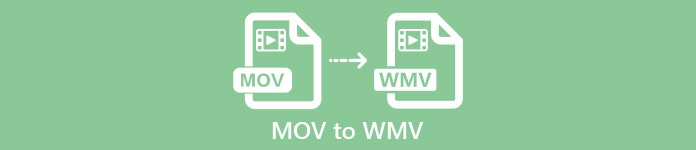
Часть 1. Конвертируйте MOV в WMV с помощью лучшего автономного конвертера
Когда дело доходит до преобразования файлов, нет сомнений, что Конвертер видео FVC Ultimate может сделать это лучше всего. Этот конвертер представляет собой автономный инструмент, который позволяет вам конвертировать файл MOV в WMV, AVI, MP4, M4V, WebM и другие форматы. Он также имеет фантастические функции, которые позволяют редактировать, улучшать, объединять и сжимать файл MOV. Кроме того, этот конвертер файлов имеет функцию сверхбыстрого преобразования и быстрого преобразования вашего MOV в WMV.
Как конвертировать MOV в WMV с помощью FVC Video Converter Ultimate:
Шаг 1. Установите FVC Video Converter Ultimate, нажав кнопку Скачать бесплатно значок ниже. Вы можете скачать этот конвертер как в Windows, так и в MacOS. Затем следуйте процессу установки, затем запустите приложение.
Скачать бесплатноДля Windows 7 или новееБезопасная загрузка
Скачать бесплатноДля MacOS 10.7 или новееБезопасная загрузка
Шаг 2. После запуска программы вы увидите первый интерфейс конвертера. Нажмите Добавить файлы, или вы можете перетащить и отпустить ваш файл MOV на + подпишите, чтобы начать преобразование вашего файла MOV в файл WMV.
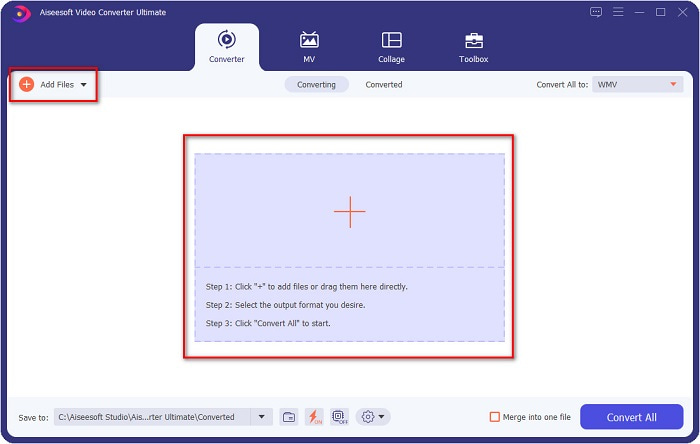
Шаг 3. Затем нажмите кнопку Конвертировать все в кнопка. Появится список форматов файлов, где вы можете выбрать нужный формат файла. А затем нажмите кнопку WMV формат файла.
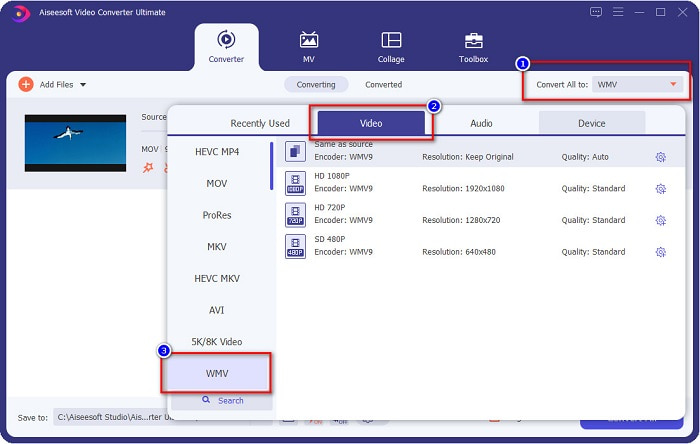
Шаг 4. После выбора формата WMV поставьте галочку Конвертировать все кнопку в правом нижнем углу, чтобы начать преобразование. Затем ваш файл MOV в WMV начнет конвертироваться. Наконец, просто подождите несколько секунд, и все! С помощью этих простых шагов вы можете легко конвертировать файлы MOV в файлы WMV.
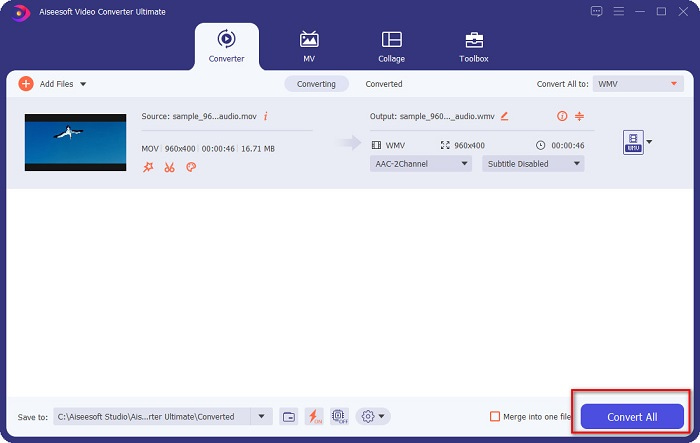
Плюсы
- Имеет опцию, где вы можете иметь сверхбыстрое преобразование.
- Позволяет редактировать, улучшать и сжимать файл.
- Может конвертировать различные форматы файлов, включая MOV, WMV, AVI, MP4, M4V, VOB, MPG и другие.
Минусы
- Чтобы получить доступ к его специальным функциям, вам необходимо сначала приобрести приложение.
Часть 2. Преобразование MOC в WMV с помощью бесплатного программного обеспечения
При преобразовании файла MOV в WMV вы также можете использовать бесплатное программное обеспечение, уже установленное на вашем рабочем столе. Один из известных бесплатных конвертеров, доступных сегодня, использует медиаплеер VLC в качестве конвертера. Медиаплеер VLC — это мультимедийный проигрыватель, который позволяет воспроизводить различные медиаформаты. Кроме того, это бесплатное программное обеспечение также может конвертировать файлы. Поэтому прочитайте приведенные ниже шаги, если вы хотите конвертировать MOV в WMV с помощью бесплатного программного обеспечения с использованием VLC.
Шаг 1. Откройте VLC Media Player, щелкните значок СМИ вариант, расположенный над интерфейсом программного обеспечения, и выберите Конвертировать / Сохранить.
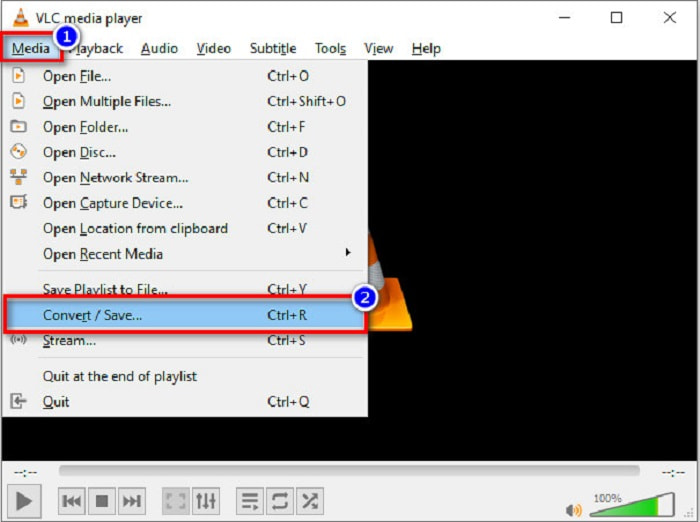
Шаг 2. После нажмите кнопку добавлять кнопку, чтобы выбрать формат MOV. Формат файла появится в списке. Затем щелкните Конвертировать / Сохранить кнопку, чтобы перейти к следующему шагу.
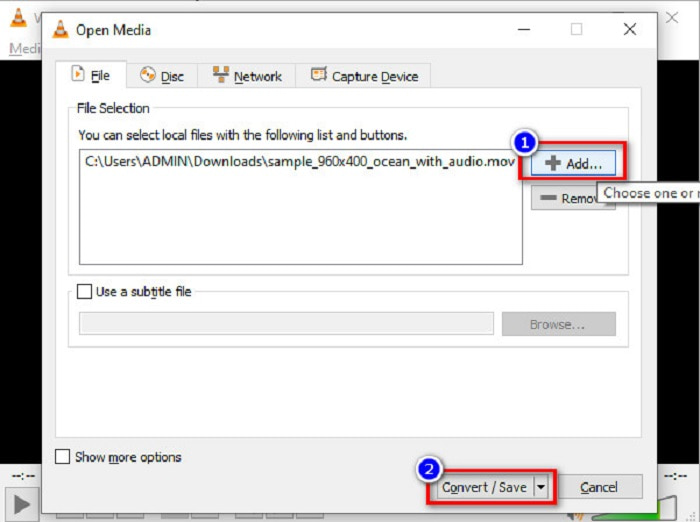
Шаг 3. Наконец, выберите WMV и выберите целевые файлы, нажав Просматривать, затем щелкните Начало кнопку, чтобы начать преобразование.
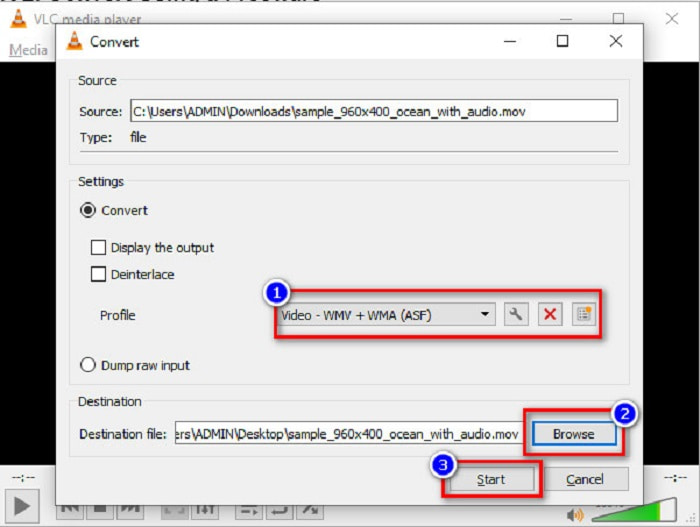
Часть 3. Преобразование MOV в WMV с помощью онлайн-конвертера
Если вам интересно, как вы можете конвертировать файлы MOV в файлы WMV онлайн, у нас есть онлайн-инструмент именно для вас. Бесплатный конвертер видео FVC онлайн это онлайн-конвертер, который позволяет конвертировать ваши файлы MOV в WMV, MP4, AVI, MPG и другие форматы. Этот конвертер прост в использовании, поэтому у вас не возникнет проблем с преобразованием файлов. Однако вы можете столкнуться с медленным преобразованием, поскольку этот конвертер работает через Интернет. Тем не менее, это эффективный конвертер для преобразования видео из MOV в WMV онлайн, и многие люди используют его.
Вот шаги о том, как вы можете конвертировать с помощью этого онлайн-конвертера:
Шаг 1. Сначала откройте браузер, затем выполните поиск Бесплатный конвертер видео FVC онлайн.
Шаг 2. После открытия конвертера в браузере нажмите Добавить файлы для преобразования. Затем преобразователь начнет запуск. И затем вы будете перенаправлены к файлам вашего компьютера, где вы выберете файл MOV для преобразования.
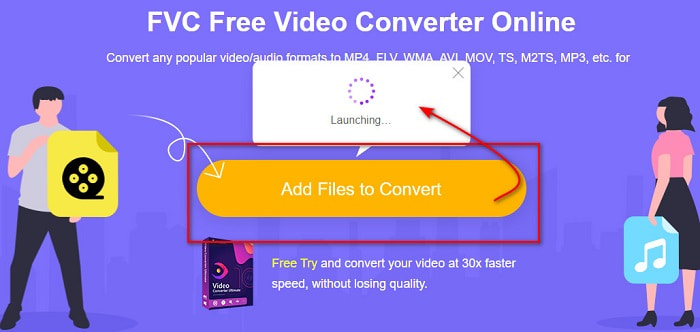
Шаг 3. Во втором интерфейсе программного обеспечения ниже вы увидите список форматов файлов, где вы можете выбрать WMV формат файла, который вы хотите.
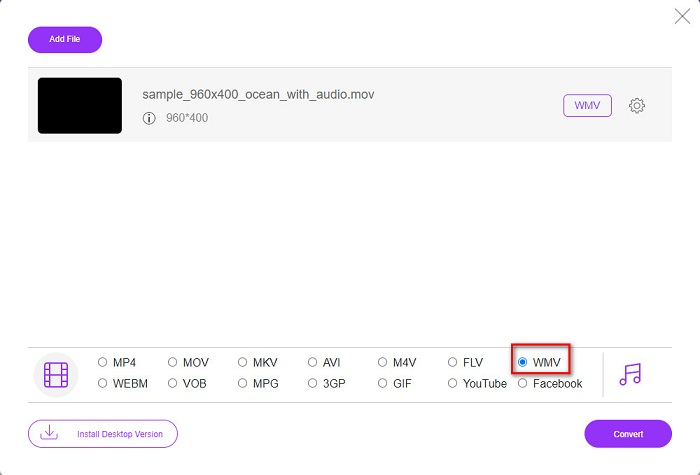
Необязательный. Нажав на параметр кнопку, вы можете изменить разрешающая способность и битрейт видео вашего файла. Затем нажмите в порядке для установки ваших настроек.
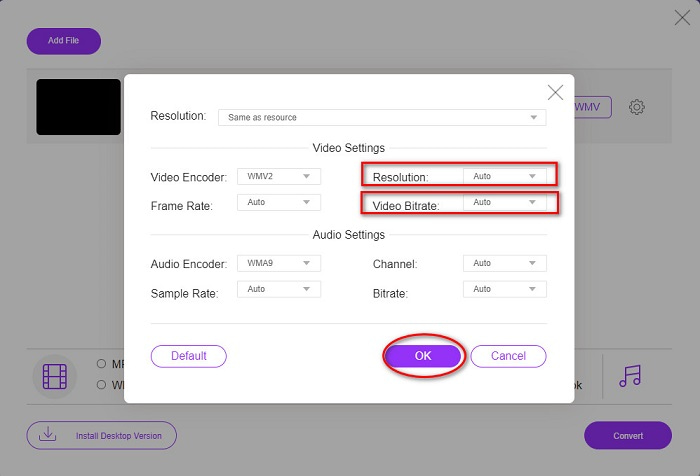
Шаг 4. После выбора формата WMV поставьте галочку Перерабатывать кнопку, чтобы преобразовать файл MOV в файл WMV. Наконец, подождите, пока ваше преобразование будет завершено. И вот! Вот так просто вы можете конвертировать MOV в WMV.
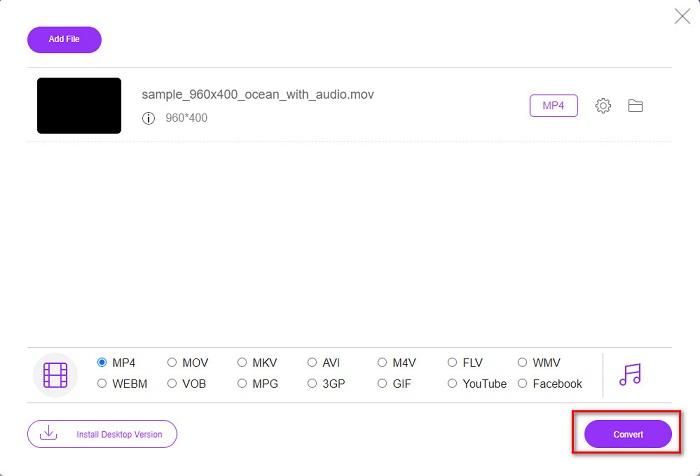
Часть 4. Расширенные знания о файлах MOV и WMV
MOV — это формат файлов, широко поддерживаемый MacOS. Хотя вы можете воспроизводить файлы MOV в Windows, вам все равно нужна поддержка Quicktime. Кроме того, файл MOV сохраняется в формате файла Quicktime. Поскольку он в основном поддерживается платформами Quicktime и Mac, он стал одним из самых распространенных сегодня форматов файлов. В сравнении, Видео WMV или Windows Media поддерживается многими устройствами, в первую очередь системой Windows. Кроме того, этот формат файла использует компрессор, который позволяет уменьшить размер файла без ущерба для качества.
Часть 5. Часто задаваемые вопросы о том, как конвертировать MOV в WMV
Влияет ли преобразование MOV в WMV на качество моего файла?
В некоторых случаях качество вашего файла будет зависеть от конвертера, который вы будете использовать. Существуют конвертеры, которые не поддерживают высококачественное пиксельное видео.
Поддерживает ли QuickTime файлы WMV?
Плееры QuickTime не поддерживают файлы WMV. Однако вы можете конвертировать файлы WMV в форматы файлов, поддерживаемые Quicktime, включая MOV, MP4, M4V и другие. Для получения дополнительной информации о преобразовании WMV в MOV, щелкните по этой ссылке.
Можете ли вы сжать файлы MOV?
Использование ZIP-файла может сжимать файлы MOV и другие файлы. Однако сжатие файлов MOV с помощью ZIP уменьшит его лишь на небольшой процент. Поэтому мы рекомендуем преобразовать ваш файл в формат файла меньшего размера, используя конвертеры, представленные выше.
Вывод
Как указано выше, существует множество разновидностей преобразователей на выбор. Вы можете выбрать, хотите ли вы онлайн, офлайн или бесплатный конвертер. Эти конвертеры имеют разные отличия и функции, которые вы можете попробовать. Тем не менее, мы рекомендуем использовать Конвертер видео FVC Ultimate потому что у него больше возможностей, чем у других конвертеров. Кроме того, он может конвертировать сверхбыстро и эффективно. Загрузите его сейчас, чтобы испытать эти фантастические функции, которые предлагает его конвертер.



 Конвертер видео Ultimate
Конвертер видео Ultimate Запись экрана
Запись экрана







